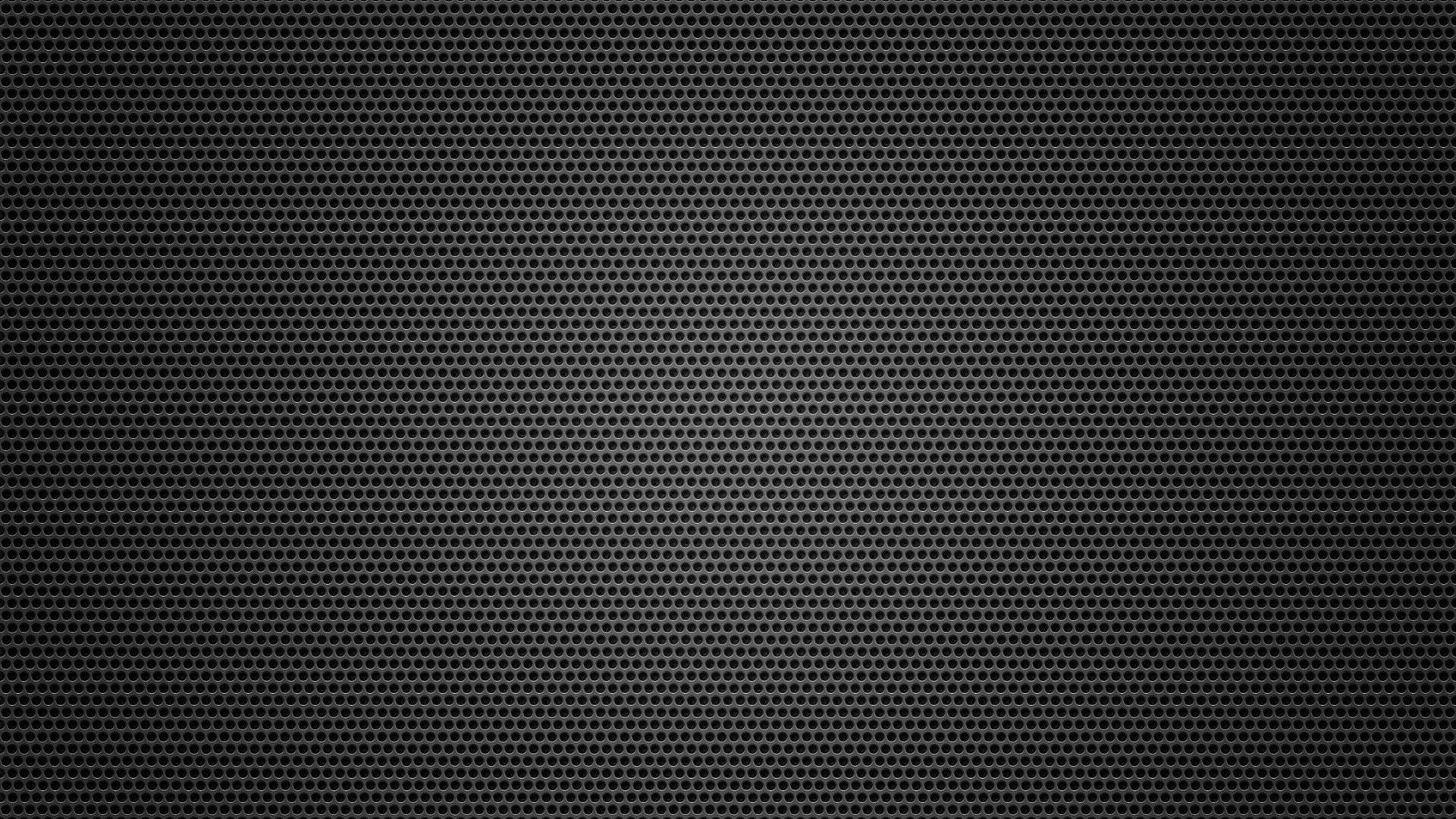-
Compteur de contenus
469 -
Inscription
-
Dernière visite
-
Jours gagnés
7
Tout ce qui a été posté par morgyann
-

Saturation débit site distant suite passage en Fibre sur site hébergeant physiquement le NAS
morgyann a répondu à un(e) sujet de Fabfab dans Synology Drive
Bonjour, Je n'ai pas tout compris l'histoire de la "saturation" ... Concernant Drive afin de limiter les "fréquences" de Sync et Sauvegarde : Pour la Sync, tu peux sélectionner la Sync à la demande -> cela de permet de visualiser sur ton pc client l'ensemble du contenu sync NAS <-> Clients et de télécharger sur le client que quand tu as besoin du fichiers (économie de bande passante et des volumes des clients) : https://kb.synology.com/fr-fr/DSM/tutorial/What_is_On-demand_Sync Si il te faut, une sync "classique", tu dois jouer manuellement avec "pause" sur chaque client (pas vu de prog de la sync). Pour les sauvegardes clients, c'est toi qui détermine le mode : continue - manuel - planifié https://kb.synology.com/fr-fr/DSM/help/SynologyDriveClient/synologydriveclient?version=7#confsync -

accès de l'extérieur
morgyann a répondu à un(e) sujet de monfiston dans Installation, Démarrage et Configuration
Quand tu config les NDD ou Ports https dans -> Panneau de Config -> Portail Connexion -> Applications , il n'y a pas de reverse Proxy à opérer dans "Avancé". Normal, c'est déjà fait (via l'onglet "Applications"). Dans la mesure où tes NDD sont validés en SSL (en wildcard je suppose), tu n'as pas à indiquer les ports https (et pas besoin non plus du http (accessible en local via le DSM), ni à les ouvrir sur ta box (seul le port 443). Si tu es admin, c'est le même mot de passe -> vérifie dans -> Panneau de Conf -> Utilisateurs et groupes -> Groupes que users est configuré par défaut (rien de coché) et que sur administrators que tu as bien les droits sur les applis (normalement l'admin a tous les droits sauf si il y a une modif ou refus dans ce panneau). -

[Résolu]Impossible de voir le NAS dans l’explorateur de fichier sous Windows 11
morgyann a répondu à un(e) sujet de Tophe174 dans Système d'exploitation
Bonjour, Smb est activé sur ton PC ? (panneau de conf -> fonctionnalités) Si oui peux-tu visualiser et te connecter/ouvrir les dossiers de tes autres périphériques (tes autres Win10 par ex) ? -
@.Shad. je viens de tester l'image lscr.io/linuxserver/mariadb:latest en remplacement de mariadb, sur un WP en développement -> plugin bloqué (smtp), impossible de réinstaller la dernière version de wp sur le panneau wp-admin et d'activer de nouveau plug-in. Peut-être que cette image doit-être installée lors de la création de la pile et ne peut-être changée (compatibilité) par une autre (comme cela peut être la cas avec d'autres images). Je suis revenu à mariadb et tout est revenu dans l'ordre ...
-
Pour ma part, j'utilise "mariadb:lastet" pour tous mes WP Docker en revanche, mes auth / liaison de connexion "sautent" (quelques fois - pas souvent) lors des mises à jour -> obligé de relancer la pile en repoussant l'image. L'image que tu proposes est bien identifiée comme celle-ci (en rajoutant l'environment qui suit) et permet-elle d'éviter cette manip à chaque mise à jour ? : image: lscr.io/linuxserver/mariadb:latest container_name: xxx-DB environment: user: 1026:100
-

sauvegarde icloud sur mon nas .
morgyann a répondu à un(e) sujet de Playcubeman dans Sauvegarder et Restaurer
Bonjour, Suis déjà la Base de Connaissance Syno : https://kb.synology.com/fr-fr/DSM/help/Drive/iPhone?version=7 ou pour photos/videos https://kb.synology.com/fr-fr/DSM/help/SynologyPhotos/iPhone?version=7 -

accès de l'extérieur
morgyann a répondu à un(e) sujet de monfiston dans Installation, Démarrage et Configuration
Bonjour, De quel type et OS ? (PC, Android, Apple, Linux, Box, appareils domotiques non centralisés ... ?). Accès via le Nas ? ... de manière indépendante -> pas du ressort du Forum. -

accéder directement dans le répertoire partagé de "file station",
morgyann a répondu à un(e) sujet de monfiston dans Installation, Démarrage et Configuration
Bonjour, 2 solutions : 1. Créer un compte / utilisateur + (groupe optionnel) -> obligatoire pour mes 2 propositions Ouvrir un accés à la seule page des dossiers partagés (File Station) via https soit par un port dédié ex https://monnas.syno.me:7001 ou via un NDD ex. https://files.monnas.syno.me Ouvrir et configurer Drive avec "Dossier de l'équipe" avec accès comme la proposition précédente La conf des accès est à Panneau de Conf -> Portail de connexion -> Applications. (Ne pas oublier de valider le certif du NDD ou DDNS et ouvrir les ports ext. sur routeur/box 7001 ou 443 dans mon ex.). -

Menu outils\ indisponible pour un utilisateur
morgyann a répondu à un(e) sujet de corbendallas dans File Station
Bonjour, Peut être suivre les indications du lien et tester (pas le temps de le faire tout de suite) : (activer FTP + donner les autorisations) https://kb.synology.com/fr-fr/DSM/tutorial/How_to_access_files_on_Synology_NAS_via_FTP -

DS420J + Plex ( connexion impossible )
morgyann a répondu à un(e) sujet de julienf62 dans Installation, Démarrage et Configuration
Dans le dossier "photo" partage, tu pourras les partager avec d'autres assez simplement - tu définies les autorisations. Le dossier "photo" perso est dans ton dossier "home". https://kb.synology.com/fr-fr/DSM/tutorial/Quick_Start_Synology_Photos https://kb.synology.com/fr-fr/DSM/help/SynologyPhotos/photos_desc?version=7 Nous te déconseillons d'utiliser QuickConnect, au delà des raisons de sécurité, le transfert est 10x plus lent qu'avec l'utilisation du DDNS Syno Il faut que tu ai un DDNS Syno et que tu le certifies (sécurité -> certificat et le mettre par défaut) Si créer un autre DDNS via wildcard (du type photo.monnas.syno.me), te semble trop compliqué -> RDV dans panneau de conf -> Portail de connexion -> Applications -> indiquer un port https -> 5443 (proposé par défaut). Ouvrir sur ton routeur (box) les ports 443 + (5443 pour syno photo) + (5001 si c'est le port par défaut du DSM) en sélectionnant ton NAS et tu pourras accéder à ton app photo par une adresse de ce type : https://monnas.syno.me:5443 -

DS420J + Plex ( connexion impossible )
morgyann a répondu à un(e) sujet de julienf62 dans Installation, Démarrage et Configuration
Je teste l'app "Synology Photos" (et pas DS Photos) sur une Android TV - ça fonctionne nickel (je regarde un doc d'1h30 en MP4). Je pense que sur ta FireTV tu dois pouvoir l'installer. Dans le panneau de connection mets ton DDNS (validé en https) ou ton NDD (si tu en as un) - dans la roue engrenage indique "se souvenir de moi". Si tes vidéos sont en MP4 (format qui fonctionne), organise les dans des fichiers. Si tu as pas trop de vidéos (et quelles sont en MP4), utilise cette app - configuration pas trop compliquée - accès à distance mobile, navigateur et client Android et Apple + partage. Si tu as des videos de format et codecs différents et que tu souhaites une présentation bibliothèque type Serveur-Client -> Plex/Emby/Jellyfin. Mais la config peut-être compliquée si tu débutes. Tu désinstalles DS Photos de ta Fire TV et install Synology Photos. - pas de problème ... Pour tes vidéos, tu peux aussi installer sur ta FireTv, l'app "Network Browser" qui te permet accéder directement aux dossiers de ton Nas avec l'app VLC (que tu mets par défaut comme lecteur). Très peu de configuration et lecture fluide assurée pour tous les types de format (mp4, mkv, avi, 4K ... x264 x265 ... aac, flac ...). En bref, suivant ton utilisation, ton cahier des charges et ton matériel, c'est peut être la config la + simple et efficace (Syno Photos + Network Browser + VLC). -

DS420J + Plex ( connexion impossible )
morgyann a répondu à un(e) sujet de julienf62 dans Installation, Démarrage et Configuration
Fonction première d'un Nas Tu peux visionner tes photos et tes vidéos (MP4) en local et à distance via un navigateur ou l'app Android et/ou Apple. Perso, je la trouve vraiment bien - teste la (en local et à distance). Utilise plutot ton DDNS Syno (ou un NDD perso) que QuickConnect (ralentit la liaison). Ton Nas n'étant un "foudre de guerre" pour le fonctionnement d'apps en simultané. Je te conseille, afin d'alléger la charge du proc et/ou de la Ram non extensible), de désactiver et/ou désinstaller les apps dont tu ne sers pas (notament Plex, VideoStation ... Apps non utiles au fonctionnement de DSM ...) et d'autant + si Synology Photos te convient pour lire photos et vidéos en locale et à distance. -
Je ne serais trop de te conseiller de développer une installation propre et saine (et de la sauvegarder quand elle sera en prod). Je t'invite à redémarrer à zéro (15 / 30 minutes d'install complète) et de suivre à la lettre ce tuto : https://mariushosting.com/how-to-install-wordpress-on-your-synology-nas/ Avec la modification suivante -> mettre sur le script "wordpress:latest" (à la place de php8.2 -> il y a des fonctions qui fonctionnent mal avec cette image). Faire la correspondance du NDD dans sécurité -> certificat Vérifier les autorisations du dossier WP (vu + haut) après le déploiement de la pile et avant de remplir la "fiche" de renseignement pour activer WP. Vérifier une fois le wp-admin ouvert -> réinstaller la dernière version wp (1er onglet mise à jour) pour voir si les permissions sont bonnes + déterminer les liens en permaliens. Voir sur ce site (Marius) comment activer REDIS et CRON (si besoin ou pas suivant ton projet et tes plugins WP).
-

Plex - Chromecast w google tv - problème de lecture 4k
morgyann a répondu à un(e) sujet de JR30 dans Plex Media Server
Tout dépend l'appareil client Plex (ChromeCast, AndroidTV, Apple ...) et de l'appareil de diffusion (TV, VidéoProj etc). Essaie de trouver un réglage intermédiaire pour la lecture de tout type de video sur les différents appareils (ne pas te retrouver avec une image verte sur du 4K 265). -

DS420J + Plex ( connexion impossible )
morgyann a répondu à un(e) sujet de julienf62 dans Installation, Démarrage et Configuration
La connexion à distance (à configurer sur Plex Serveur) fonctionne sans PlexPass sur les navigateurs et PC. En revanche l'app Plex pour tél portable demande d'avoir le Pass (il me semble). Fonctionnera en local avec des fichiers vidéos types -> MP4 (sans codecs spéciaux) et avec de préférence un appareil client adapté. Pour la photo, cela devrait fonctionner à distance (et pour le MP4 à voir avec un appareil client adapté). -
Cela ne répond pas à ma question ... il nous faudrait les éléments de ce qui fonctionne et pas (distance ou local ? VPN ou local ...) Z: est un dossier monté sur l'explorateur Win, je suppose (?) 192.168 ... \ semble être un chemin d'accès réseau local Je n'ai pas tout à fait compris la conf et le résultat final (tous les postes qui utilisent le logiciel sont à distance via VPN ou une partie sur site et une autre à distance ... ?)
-

DS420J + Plex ( connexion impossible )
morgyann a répondu à un(e) sujet de julienf62 dans Installation, Démarrage et Configuration
Le Plex Pass permet d'adjoindre d'autres comptes (+autres fonctionnalités). Rien n'empêche d'utiliser à distance, 1 seul compte pour tous sans le Pass (bon après, on ne sait plus qui suit tel film ou tel série). Pour l'instant le souci premier, semble être la configuration. L'accès externe se déclenche automatiquement (sauf si l'on détermine et fixe le port externe). -
Quand tu as installé "Container Manager" un dossier "docker" partagé s'est créé. C'est celui-ci qu'il faut utiliser. Si tu déplaces ton install, il faut recréer un nouveau dossier principal (dans docker) que tu appelles "blog" et tu ne transfères que les sous-dossiers et fichiers. Il faudra que tu changes les chemins du script -> mettre "docker" à la place de "www" + les autres modifs que je t'ai indiquées. Il faudra reprocéder à la procédure indiquée + haut (autorisations + update du script) et revérifier les auth après l'update
-

DS420J + Plex ( connexion impossible )
morgyann a répondu à un(e) sujet de julienf62 dans Installation, Démarrage et Configuration
Bonjour, Plex s'installe en premier lieu en local. Pour l'instant, ne bidouille rien au niveau des réglages réseau. Je suppose que tu procèdes à une installation "classique" via le paquet tiers du Nas "Plex". Dans un premier temps suit un tuto d'installation Plex sur un Nas Syno, tu en trouveras de multiple sur le web. Si ton install est finie, tu te rends sur la page web : http://ton ip.local.nas:32400/web -> par ex http://192.168.1.52:32400/web -
Bonjour, Les postes qui utilisent ce chemin sont à distance ? Ceux-ci sont configurés et en prod ? Ce poste (celui qui ne peut être configuré, je suppose) est en local ?
-

Plex - Chromecast w google tv - problème de lecture 4k
morgyann a répondu à un(e) sujet de JR30 dans Plex Media Server
Bonjour, Si tu es en local, fais un essai sans transcodage Plex. A moins que le plugin Plex/Kodi ait été mis à jour récemment, il ne fonctionne plus depuis un an. Fais un essai en lecture directe, soit via Kodi soit via VLC (en désactivant et activant le transcodage) Cet appareil fonctionne en WiFi, si tu as du : Cela peut être un problème de débit (en premier) ... liaison et/ou norme wifi ? Cela peut être (en deux) aussi dû à la vitesse d'exe du trancodage qui ne suis pas ... -
Si tu as appelé ton dossier WP -> blog il vaut mieux pour ... name : Blog et pour hostname: blog un vrai mot de passe ainsi que pour le root (tu peux garder le même) Par ex : ...name: Blog-DB et hostname: blog-db ...name: Blog-REDIS et hostname: blog-redis ...name: Blog-phpMyAdmin et hostname: blog-phpmyadmin Puis faire et vérifier les correspondances des noms sur l'ensemble du script. Donner un nom spécifique à ton dossier WP (par ex "blog" à la place de "wordpress") ainsi qu'aux containers dépendants, est interressant si tu développes et héberges d'autres WP en docker -> celà te permet de les identifier au niveau des dossiers, des containers et des scripts. Attention : si tu as nommé ton dossier WP -> "blog" (à la place de "wordpress"), les sous-dossiers doivent garder les appelations "db" et "redis" et, le fichier "wordpress.ini" à appeler "uploads.ini" (si c'est bien pour l'upload et à modifier dans le script) pour l'identifier -> si tu dois mettre par la suite d'autres fichiers .ini (par ex. php.ini)
-
Tu as mis ton dossier dans "web" et pas dans le dossier "docker" ? Le dossier "web" est par défaut pour web station et le dossier "docker" pour les apps docker. Si tu développes d'autres apps docker et/ou des apps via WebStation, il serait + judicieux quelles soient classées et affectées dans les bons dossiers réf. Il vaut mieux que tu redémarres à zéro en recréant ton dossier WP et ses sous-dossiers dans le dossier partagé "docker" (vu que tu n'as pas commencé ton WP). Le transfert de dossier risque de donner à nouveau des problème d'authorisation si tu n'as pas encore la maîtrise du transfert de ce type d'app docker.
-
1. Dans propriétaire tu mets (sélectionne) l'admin qui créé (toi je suppose) 2. Tu sauvegardes ( sans cocher appliquer à ce dossier ...) 3. Dans permission tu enlèves "33" et tu ajoutes l'admin proprio (toi) et system et tu suis ce que j'ai indiqué + haut :
-
Peut être régler ce souci, si tu veux démarrer du bon pied ... Quelques pistes : - soit un probléme de script dans l'éditeur de ta pile -soit un problème d'autorisation d'accès au dossier WP -> vérifie "le propriétaire" (sans appliquer aux sous dossiers) - et "Permission" (l'admin propriétaire -> contrôle total/lire/écrire) + (System -> lire & écrire) + (Everyone -> lire) appliquer aux sous dossiers Puis upgrader la pile en poussant les images dans Portainer -> regarder si le déploiement s'est bien passé (si non -> voir en haut à droite la raison de ce qui cloche).